核心提示:我们在日常上网冲浪的时候肯定会下载东西,经常使用IE的人肯定比较反感 下载路径每次都要提示储存位置。那么我们是否可以修改他的默认下载路径,让他不用再提示我们,而直接下载到我们需要的位置呢!
我们在日常上网冲浪的时候肯定会下载东西,经常使用IE的人肯定比较反感 下载路径每次都要提示储存位置。那么我们是否可以修改他的默认下载路径,让他不用再提示我们,而直接下载到我们需要的位置呢!
IE浏览器默认下载路径更改方法
1、以IE9为例,打开浏览器 点击右上角小齿轮“设置 - 查看下载”(查看下载快捷键是ctrl+J),如下图:
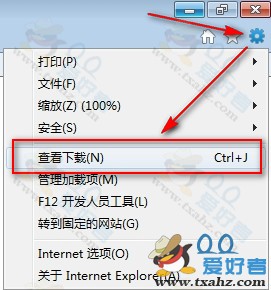
2、在查看下载页面的左下角有一个选项,打开选项 点击“浏览”就可以选择设置默认下载路径了。如下图:
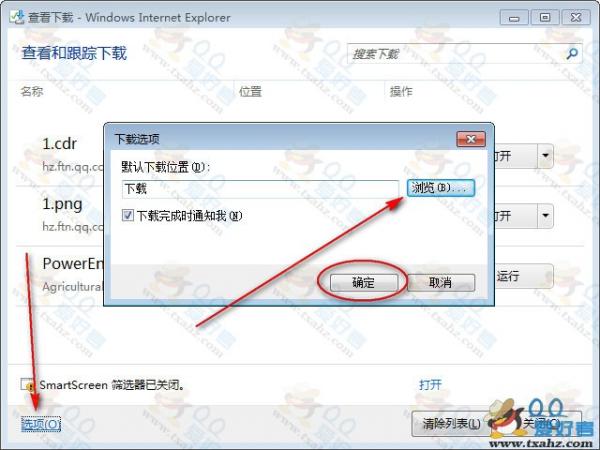
另:IE浏览器自带的下载软件的默认保存路径为“C:WINDOWSDesktop”,也就是Windows的桌面上,若不希望按此位置进行保存,则每次都需进行更改,很不方便,因此,可以在注册表编辑器中修改IE浏览器的下载软件保存路径。
操作方法:
打开注册表编辑器,依次单击展开[HKEY_CURRENT_USERSoftware MicrosoftInternet Explorer]子键,在右侧的窗口中双击名为“DownLoad Directory”的键值项,在打开的对话框中可以看到默认的保存路径,修改保存路径后单击“确定”按钮即可。